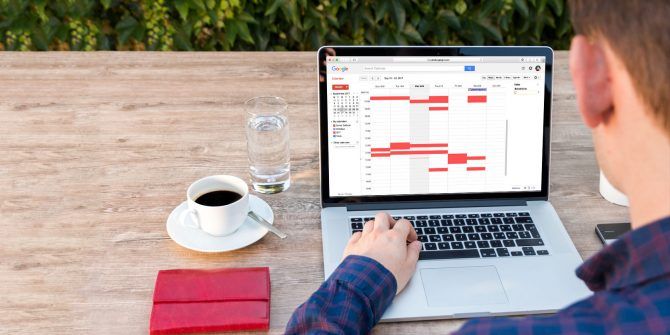Comment bloquer du temps sur Google Calendar pour une journée de travail productive
Avez-vous parfois du mal à gérer votre temps ? Vous regardez l’horloge après une journée de travail bien remplie et vous vous demandez où est passé tout ce temps ? Si vous rencontrez des problèmes avec la gestion du temps, vous n’êtes pas seul. Lorsque vos collègues, vos enfants et vos proches commencent à attendre beaucoup de vous chaque jour, il est temps de trouver une solution.
Heureusement, votre calendrier personnel peut vous y aider. Ci-dessous, nous verrons comment utiliser Google Agenda pour les contraintes de temps.
Qu’est-ce que le blocage du temps ?
Le blocage du temps est l’acte de réserver une période de temps spécifiée pour des objectifs à court et à long terme. En faisant cela, vous pouvez programmer votre journée à son plein potentiel. Les limites de temps peuvent également améliorer la concentration personnelle, améliorer votre état mental et réduire le stress.
Ce sont des ingrédients clés pour un équilibre travail-vie réussi, d’autant plus que nous vivons dans une culture axée sur l’urgence. Parfois, il semble que des résultats rapides soient préférables à des résultats de haute qualité. C’est la pression que nous ressentons tous.
Cependant, si vous ressentez le besoin de vous consacrer à une tâche juste après avoir quitté le travail, détrompez-vous. Adopter cette approche peut vous fatiguer et vous empêcher de vous concentrer pendant de longues périodes. Heureusement, bloquer l’heure de votre agenda Google vous aidera.
Voici comment bloquer l’heure sur Google Agenda.
Étape 1 : Détendez-vous pour la journée (30 minutes)
Pour vous laisser le temps de démarrer progressivement votre journée de travail :
- Réservez 30 minutes sur Google Agenda au début de votre journée. Vous pouvez faire de cette période un événement ponctuel ou en faire un événement récurrent.
- Utilisez un titre descriptif pour cet événement afin de ne pas vous tromper. Par exemple, vous pouvez marquer le début de la journée comme « Examen de l’agenda quotidien. »
- Une fois ce temps bloqué, assurez-vous de l’utiliser pour vous détendre. Travaillez d’abord sur les tâches les moins intensives, puis progressez vers les tâches plus exigeantes.
Faire une vidéo du jour
Comment bloquer du temps sur Google Agenda pour créer un événement tôt le matin :
- Cliquez sur le segment de calendrier souhaité et entrez Nom de l’événement.
- Ensuite, cliquez sur Plus de choix bouton. Bien que l’option « Enregistrer » puisse sembler correcte au premier abord, la première peut vous aider à personnaliser votre emploi du temps.
- une fois que vous avez cliqué Plus de choixvous devriez voir un nouvel écran qui ressemble à ceci :
Marquez-vous comme occupé et vous ne serez pas dérangé. Enfin, assurez-vous que vos entrées de calendrier sont visibles par ceux qui ont besoin de les voir.
Pour le rendre visible :
- Cliquez sur visibilité par défaut Le menu déroulant à droite de l’état Occupé.
- Cela vous permettra de régler l’événement sur gens ou privé.
- Entrez tout autre détail requis.
- Cliquez sur enregistrer.
De plus, vous pouvez même ajouter des événements à votre calendrier directement depuis Gmail.
Pour savoir comment bloquer l’heure dans Agenda sur Gmail :
- Cliquez sur l’icône Google Agenda sur le côté droit de l’écran Gmail. Cela va l’agrandir.
- Sélectionnez une date, cliquez sur la section de l’heure où vous souhaitez programmer l’événement et entrez les détails.
Cette technologie intégrée détecte quand vous lisez un e-mail avec une obligation de temps spécifique. Il met également en évidence les mots sur lesquels vous pouvez cliquer pour voir s’il y a des événements conflictuels dans votre calendrier.
Fondamentalement, vous donner le temps d’atteindre progressivement vos performances optimales ne devrait pas vous submerger. Cette astuce est particulièrement utile si vous êtes souvent indécis ou anxieux en pensant à l’horaire de votre journée.
Étape 2 : Temps de réponse aux réunions et aux communications (15 à 30 minutes)
Une autre excellente façon d’utiliser le blocage dans Google Agenda consiste à vous assurer que vous disposez d’un tampon avant et après les réunions.
Par exemple:
- Disons que vous avez une réunion prévue demain pour discuter des plans de médias sociaux.
- Lors de la planification de cette réunion, veuillez prévoir 15 à 30 minutes « d’espace libre » avant et après la réunion.
- Le temps avant la réunion sera utilisé pour préparer la discussion.
- Le temps suivant sera utilisé pour répondre à ce qui a été discuté lors de la réunion.
Bloquer le temps tôt vous rendra non seulement plus prêt à écouter les éléments d’action, mais cela empêchera d’autres tâches de vous gêner. Si c’est vous qui organisez la réunion, voici quelques conseils pour organiser une réunion d’équipe.
En outre, vous devez déterminer les actions que vous devez entreprendre en réponse à ce qui a été discuté. Vous avez besoin d’organiser un événement, de modifier un processus ou de faire un suivi auprès de quelqu’un ?
Il est préférable d’oublier ces tâches pendant qu’elles sont encore fraîches.
Comment définir des plages horaires pour les tampons de réunion sur Google Agenda :
- Utilisez les paramètres de disponibilité et de visibilité mentionnés précédemment. De cette façon, vos collègues n’auront aucun doute sur le fait que vous ne pouvez pas les aider tout de suite ou que vous ne pourrez pas obtenir d’aide pendant que vous parlez à quelqu’un d’autre.
- s’assurer Fuseau horaire Le lien en haut de la page d’édition pour les paramètres d’événement est exact.
- Si vous communiquez avec des personnes du monde entier, leur indiquer votre fuseau horaire leur donnera une image plus précise de la structure de votre journée.
Étape 3 : Temps de « travail approfondi » indisponible (deux heures)
Lorsque les délais approchent et que la pression monte, vous n’avez parfois pas d’autre choix que de mordre la balle et de vous concentrer sur une tâche. Cela signifie créer un espace de bureau sans distraction, puis s’assurer que personne n’y entre.
Il y a plusieurs choses que vous pouvez essayer pour définir cette zone « sans distraction »:
- Les indicateurs physiques peuvent communiquer un manque de disponibilité. Par exemple, un panneau « ne pas déranger » sur un accroche-porte (si vous avez un bureau séparé) peut fonctionner.
- L’installation d’un tableau blanc à côté de votre entrée indiquant votre prochain temps libre est une autre option.
En termes de Google Agenda, vous pouvez montrer à quel point vous êtes indisponible pendant un travail approfondi. Si vous bloquez votre temps sur Google Agenda et codez votre temps libre avec une couleur reconnaissable (comme le rouge), personne ne peut vous déranger tant que les paramètres publics de votre zone « Ne pas déranger » sont visibles .
Si vous vous demandez comment définir des périodes de travail approfondi, voici comment modifier les couleurs par défaut des événements dans Google Agenda.
Envisagez également d’ajouter des détails à chaque bloc « indisponible » expliquant pourquoi votre bureau (et votre espace de tête) est interdit. Ceci afin d’éviter toute confusion avec vos collègues. Sinon, les gens pourraient penser que vous ne voulez pas de la compagnie parce que vous vous êtes dévoré trop longtemps.
Choses à garder à l’esprit lors du blocage du temps pour le « travail en profondeur »:
- Ce répéter Les cases à cocher sur Google Agenda (illustrées ci-dessous) sont des paramètres que vous pouvez activer. C’est idéal pour développer une pratique habituelle, ce qui peut vous donner la tranquillité d’esprit si votre emploi du temps est cohérent.
- Vous pouvez également ajuster ces paramètres récurrents à des jours et heures spécifiques de la semaine.
Avez-vous des problèmes avec le blocage du temps ou avez-vous des problèmes pour ajouter des éléments à votre calendrier ? Voici comment synchroniser votre agenda Google avec votre liste de tâches.
Étape 4 : « En veille » ou heure spontanée (une heure)
Vous pouvez vous sentir habilité à planifier, mais des événements imprévus peuvent toujours présenter des défis. Heureusement, vous pouvez compter sur Google Agenda pour créer un temps tampon en utilisant la méthode de blocage du temps.
Par exemple:
- Peut-être vous êtes-vous attendu à recevoir un e-mail le matin de la part de quelqu’un qui a toujours de grands espoirs pour vous.
- Si vous soupçonnez que la personne passe une autre responsabilité à votre assiette déjà bien remplie, laissez-lui le temps de réagir en conséquence.
- Supposons que les tâches telles que les réunions d’entreprise, les appels importants et les réunions d’équipe durent également plus longtemps que prévu.
En adoptant cette approche, Google Agenda devrait vous aider à rester aussi concentré que possible. Le temps que vous réservez vous donne la flexibilité nécessaire pour faire face stratégiquement aux situations imprévues. Sans cette marge de manœuvre, vous pourriez avoir l’impression que le problème est trop complexe à résoudre.
Comment arrêter le temps de « veille » de la fermeture :
- En utilisant les méthodes décrites précédemment, réservez du temps pendant la journée pour répondre aux demandes de travail.
- Utilisation des paramètres de notification de Google Agenda activité éditoriale page pour vous aider à respecter votre plan.
- Pour trouver ces paramètres de notification, consultez activité éditoriale Page.
- Vers le bas détails de l’activitévous devriez voir des options pour les types de notifications que vous pouvez recevoir et à quelle distance de l’événement réel vous pouvez définir ces notifications.
Vous pouvez voir des exemples de ces options de notification ci-dessous :
Vous pouvez également modifier les paramètres de notification par défaut. fais ceci:
- Accédez à la page d’accueil de Google Agenda.
- en dessous de mon calendrierdéveloppez le menu Calendrier en cliquant sur le bouton déroulant avec la flèche.
- Cliquez sur Trois points à côté du calendrier que vous souhaitez modifier.
- Ensuite, cliquez sur Configurer et partager.
Là, vous devriez pouvoir modifier les notifications par défaut existantes pour ce calendrier.
rappelles toi: Cela dépend de la situation ; votre meilleure réponse peut être de ne rien faire tout de suite.
Si votre journée de travail est agitée, il y a de fortes chances que cela suscite de fortes émotions. Vous n’avez peut-être pas pensé clairement. Il est tout à fait approprié de retarder toute action jusqu’à ce que vous ayez évalué la situation.
Étape 5 : Fin de journée de travail (20 à 30 minutes)
Les experts en productivité estiment que la fin d’une journée de travail peut déterminer comment vous commencez la suivante. Si c’est trop salissant, vous vous brûlerez.
Heureusement, avec Google Agenda, vous pouvez réserver 20 minutes pour vous détendre.
Si vous revenez aux paramètres de notification de l’événement, vous remarquerez une grande flexibilité quant au moment où les notifications se produisent. En fait, vous pouvez demander à Google de vous envoyer ces avis jusqu’à quatre semaines à l’avance (si nécessaire).
Pour nos besoins, recevoir une notification une heure avant la fin de la journée de travail vous rappellera cette période de fin.Vous pouvez aussi utiliser répéter Configurez un événement pour bloquer automatiquement la fonction en fin de journée.
Comment définir des plages horaires sur Google Agenda pour préparer la fin de journée :
- Commencez votre relaxation par la réflexion. Qu’est-ce qui va bien ? Où y a-t-il place à l’amélioration ?
- Si les choses ne vont pas bien, ne soyez pas trop dur avec vous-même. Décider comment résoudre le problème sera votre première priorité le lendemain matin.
- Enfin, terminez votre journée de travail en déterminant la meilleure façon de passer votre prochaine session. Choisissez les tâches les plus prioritaires et assurez-vous d’avoir suffisamment de temps pour les terminer.
Essentiellement, les 20 dernières minutes d’un quart de travail sont l’occasion idéale de se préparer pour la journée. Envisagez d’écrire ou d’enregistrer numériquement toutes les choses à faire pour le lendemain pendant qu’elles sont encore fraîches dans votre esprit.
Quelles autres techniques de blocage du temps utilisez-vous ?
Apprendre à respecter les limites de temps sur Google Agenda peut vous sauver la vie ! Le blocage du temps de votre agenda Google aide à garder votre emploi du temps réaliste et productif.
En faisant cela, vous pouvez vous assurer que vous êtes rafraîchi et dynamisé sans perdre de temps indécis. Si vous trouvez encore…